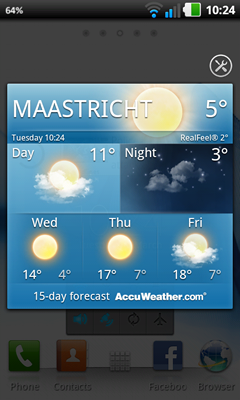Berikut
adalah tips yang dapat mempercepat
kinerja windows 7 tanpa memerlukan banyak waktu untuk mengkonfigurasikannya :
- Singkirkan Font yang tidak digunakan. Kecuali anda bekerja di bagian percetakan, ada banyak sekali font yang tidak digunakan namun tetap di load saat anda menggunakan Windows 7. Hal ini menyebabkan berkurangnya kapasitas memory kosong yang sebenarnya dapat digunakan oleh proses lain. Untu menyingkirkan font yang tidak digunakan, ikuti langlah-langkah di bawah ini.
- Buat folder baru sebagai folder backup font.
- Buka control panel dan lanjutkan dengan membuka folder fonts.
- Pilih font yang tidak biasa anda gunakan dan pindahkan ke folder backup yang telah anda buat tadi. Jangan menghapus font yang tidak anda gunakan karena mungkin pada saat yang lain anda membutuhkannya. Jika ingin mengaktifkan font yang telah anda pindah, hanya perlu mengembalikannya ke folder semula.
- Percepat waktu booting. System windows 7 akan booting lebih cepat jika anda menggunakan tips berikut ini.
- Klik start, lanjutkkan dengan mengetik msconfig pada Start Search dan tekan tombol enter.
- Klik tab Boot dan pergi ke bagian Advanced Options.
- Ketik jumlah nomor processor yang digunakan saat proses pada kolom Number of Processors.
- Klik Apply dan restart system untuk melihat efeknya.
- Nonaktifkan System Sound. Jika anda tidak tertarim menggunakan system sound, anda dapat menonaktifkannya dengan melakukan langkah di bawah ini. Hal ini akan mempercepat proses saat loading system.
- Klik start, lanjutkkan dengan mengetik mmsys.cpl pada Start Search dan tekan tombol enter.
- Buka tab Sound dan pilih No Sound pada pilihan yang ada.
- Klik Apply untuk mengaplikasikannya dan restart Windows 7 anda.
- Nonaktifkan Index Search di Windows 7.
- Klik start, lanjutkkan dengan mengetik services.msc pada Start Search dan tekan tombol enter.
- Cari Windows Search, klik kanan dan kemudian dan nonaktifkan service tersebut.
- Nonaktifkan Service yang tidak digunakan. Beberapa service windows masih berjalan pada system meskipun kita sendiri tidak memerlukannya. Hal ini akan memakan memory yang sebenarnya dapat digunakan untuk proses lain yang lebih penting. Untuk menonkatifkan service yang tidak digunakan, ikuti petunjuk berikut ini.
- Buka Start menu, All Programs dan kemudian lanjutkan ke Administrative Tools Options. Pilihan ini mungkin tidak ada jika anda login sebagai Guest, bukan sebagai admin.
- Klik tab Advanced dan lihat nama service yang ada pada bagian bawah.
- Hilangkan tanda check-box pada service yang tidak digunakan dan biarkan service yang masih anda gunakan.
- Restart windows 7 untuk melihat efeknya.
- Kurangi Start-up Windows 7. Banyak apliaksi yang di-load secara otomatis oleh windows padahal anda sendiri jarang menggunakannya. Untuk menonaktifkan Start-up program, ikuti langkah berikut ini.
- Klik start, lanjutkkan dengan mengetik msconfig pada Start Search dan tekan tombol enter.
- Buka tab Startup.
- Nonaktifkan start-up aplikasi yang tidak digunakan dan restart windows 7 anda.
Dari 6 tips
di atas, sebenarnya masih banyak tips lain yang dapat anda gunakan untuk
mempercepat system Windows 7 dengan catatan anda harus mengerti bagaimana
system bekerja.